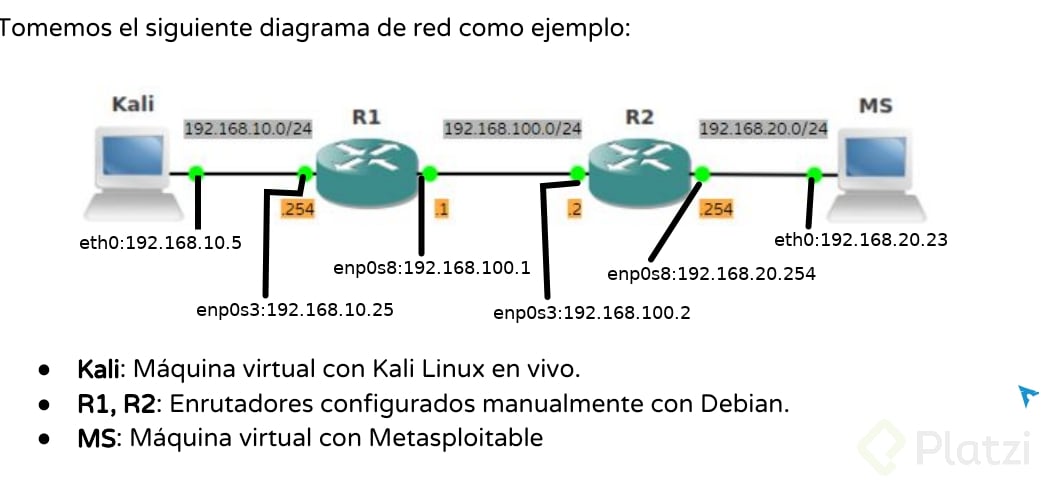
Haciendo un ping desde Kali a Metasploitable el cual debe respodernos.
<h3>Un ejemplo de la estructura de red montada</h3>Imagina que nuestra vecina nos pidio internet, pero como no tenemos router le dimos un cable conectado a nuestro enrutador. Como ella también hizo este curso de pentesting y sabe mucho de tecnología en vez de conectarlo directamente a su laptop en el lugar hasta donde llega el cable buscó un enrutador le conectó otro cable y ahora puede tener internet desde su cuarto 😄
Te advierto que este tutorial es algo largo y un poco complejo. Así que supongo que si estás aquí es porque has tenido problemas al instalar el laboratorio de pruebas del curso, invertí muchas horas haciendo este tutorial (14 horas aproximadamente) sácale el mejor provecho 😄
<h1>¿Qué necesitas?</h1>Debes ya tener instalado VirtualBox en tu máquina.
<h1>Descargar las imágenes que necesitamos</h1>Entonces estas son las 3 imágenes de linux que necesitaremos
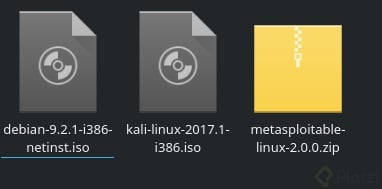
Muy bien, ahora vamos a instalar las imágenes 😄 en VirtualBox. Te recomiendo haber tomado todos los cursos anteriores de la carrera de seguridad informática para que le puedas sacar un mejor provecho a este curso más avanzado.
Quiero que tengas en cuenta lo siguiente:
La versión de kali linux que descargué fue la de 32 bits, debes tener en cuenta que Kali linux está basado en debian. Así que la configuración inicial es la siguiente:
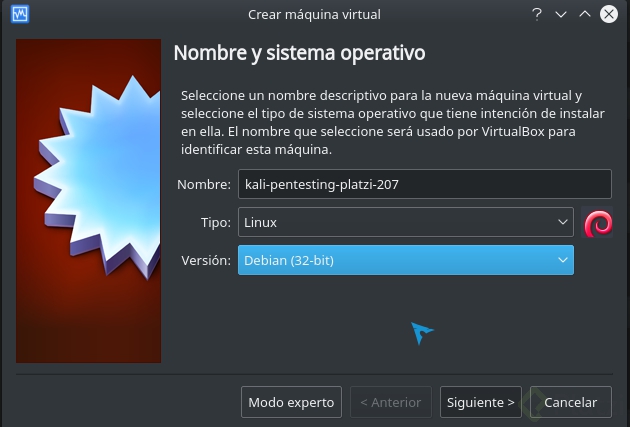
Por recomendación, dejemos mínimo 3GB de RAM y 30 GB de espacio para la instancia.
Entras en configuración de la instancia de Kali y activas esta opción
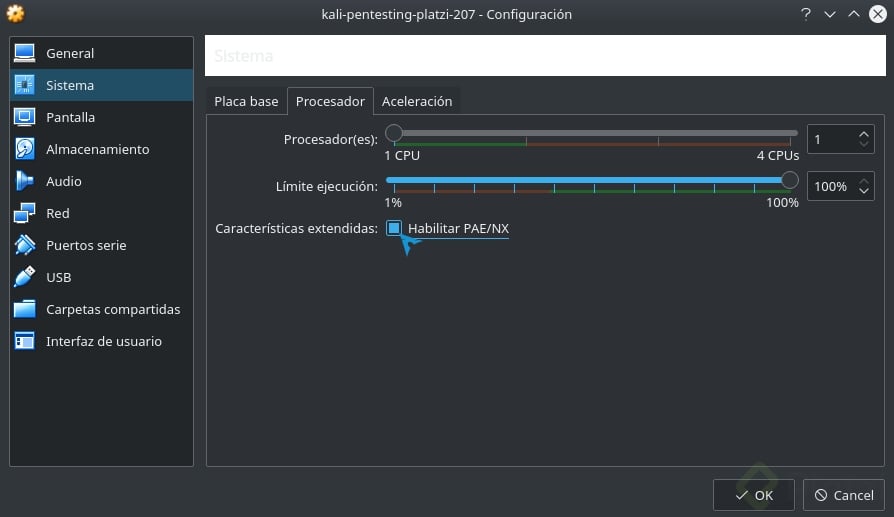
Agregas la imagen que descargaste de Kali en Almacenamiento y luego entras en Red para configurar la interfaz de red
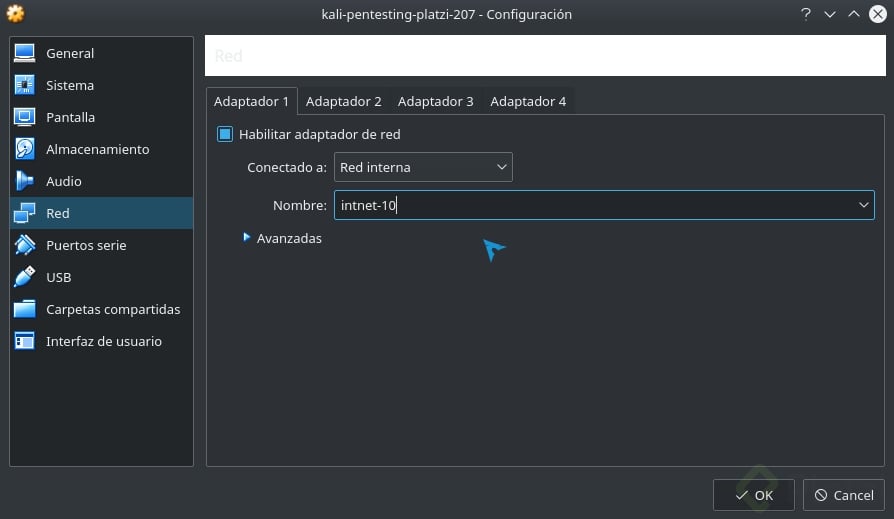
Corres la instancia para empezar a instalar
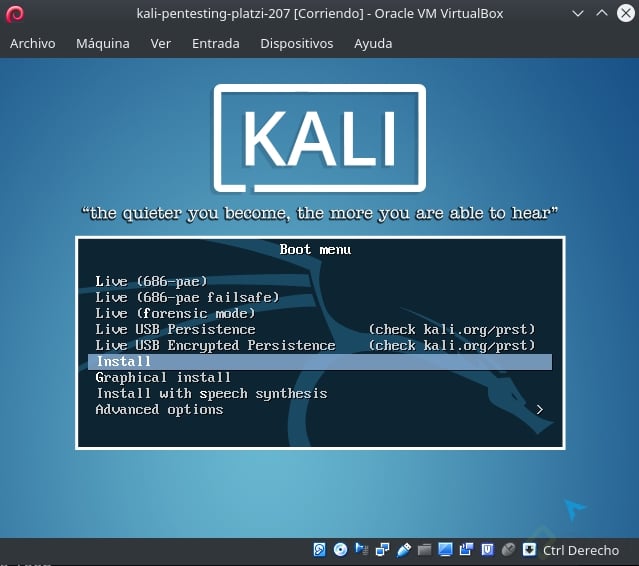
Te recomiendo hacer la instalación de Kali en inglés.
Aquí le decimos que configuraremos la red en otro momento
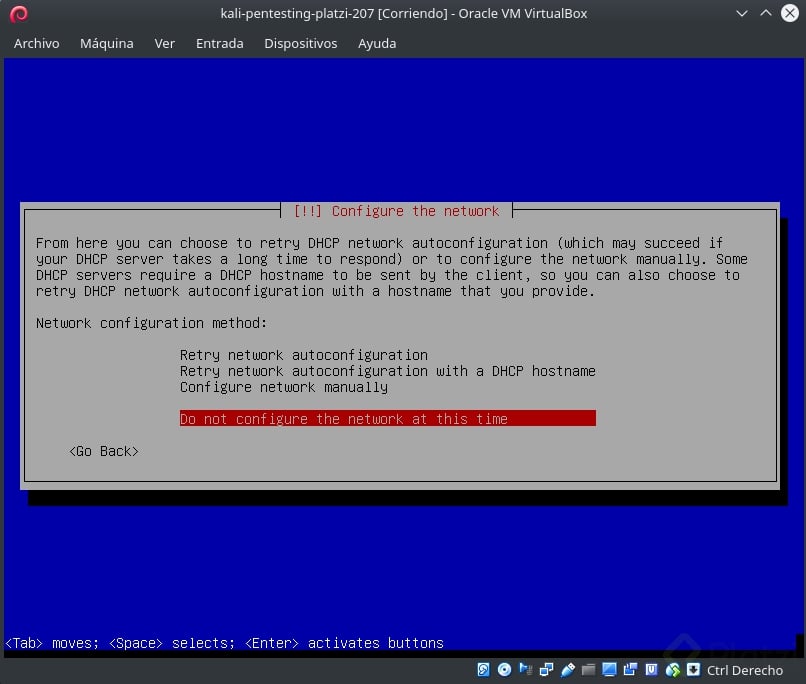
Recomiendo instalar el GRUB porque en caso de futuros errores con la contraseña root podrán recuperarla por allí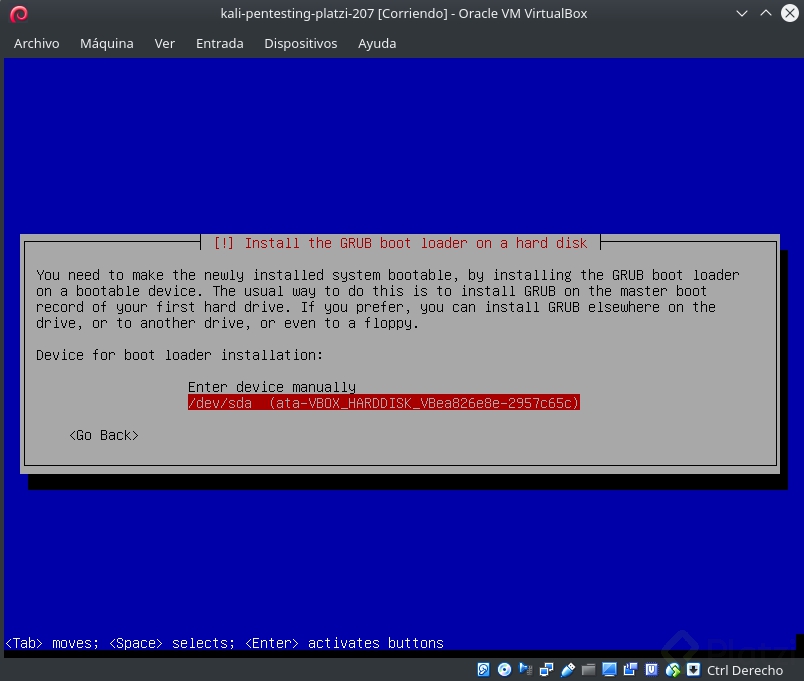
Selecionan el disco donde instalaron Kali
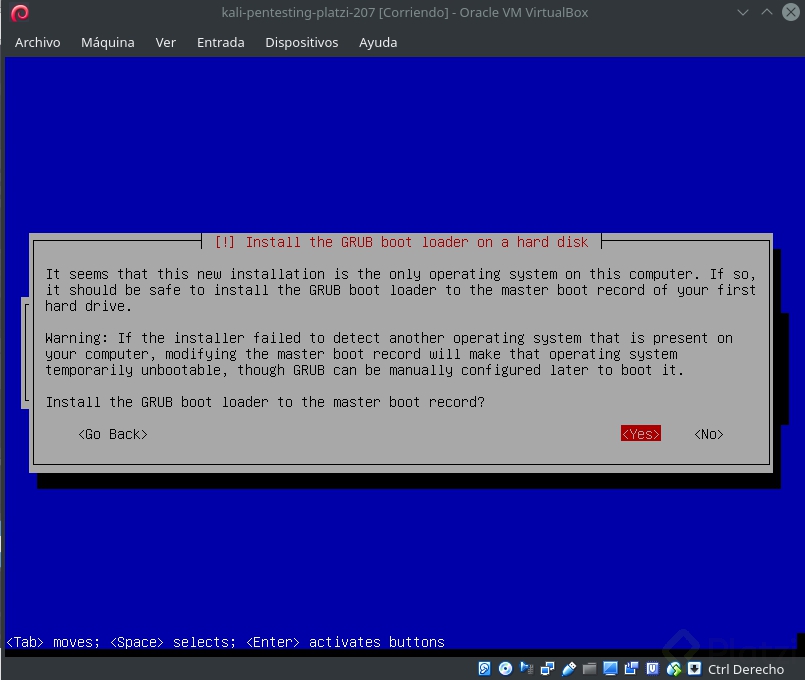
Muy bien, ya tenemos Kali instalado. El paso siguiente es configurar la red y eso lo haremos manualmente luego, terminemos la instalación. (nos logearemos como root y la contraseña que definimos durante la instalación)
Abrimos una terminal y escribimos
ifconfigDebemos tener como resultado lo siguiente
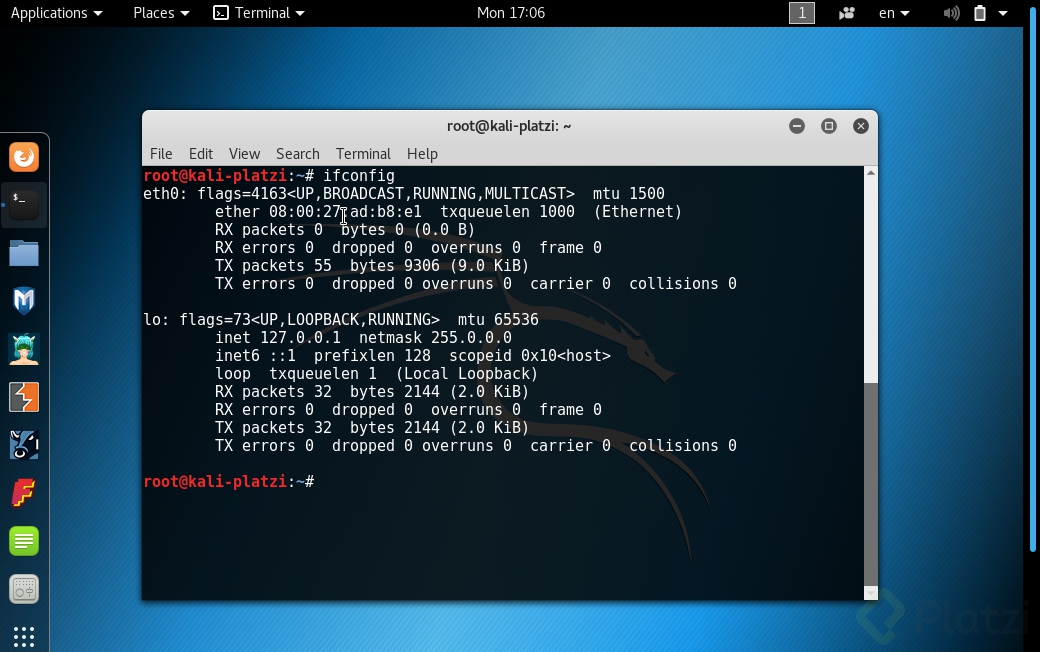
Para colocar la ip en Kali, ingresamos en la terminal:
nano /etc/network/interfaces
Y dentro colocamos la interfaz de red estática que vamos a definir:
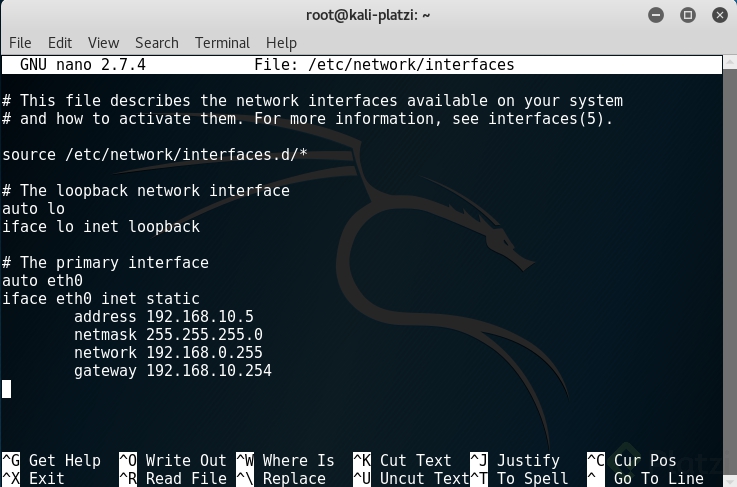
El paso siguiente es reiniciar:
rebootAl ingresar ifconfig en la terminal nos debe salir la siguiente configuración
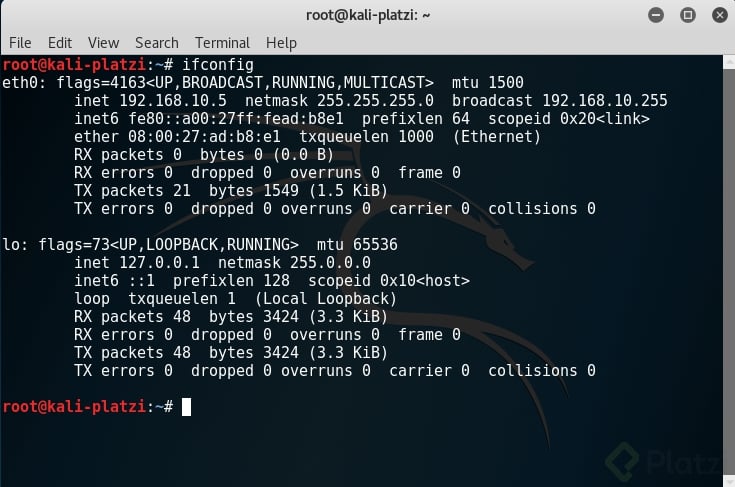
¡Tenemos Kali instalado y configurado! 😄
<h3>Instalación de router 1</h3>Como la versión que descargué de debian fue de i686 su configuración es la siguiente:
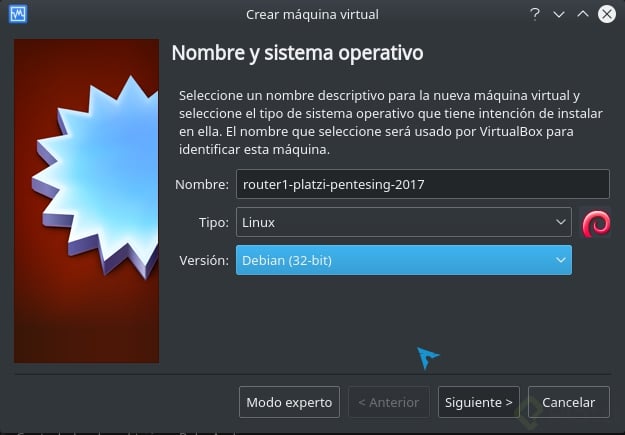
Le asignamos 800 MB de RAM y 2 GB de espacio. Debemos agregar 2 Adaptadores para que el Router 1 haga su función como enrutador.
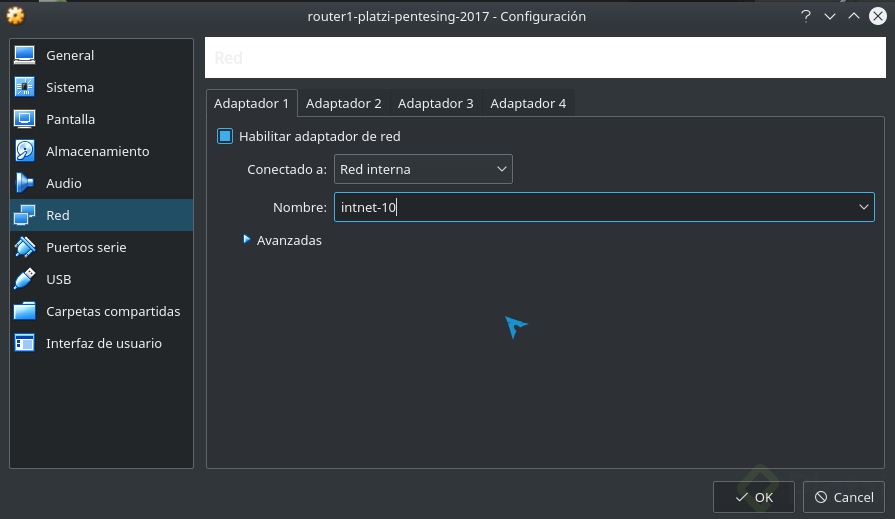
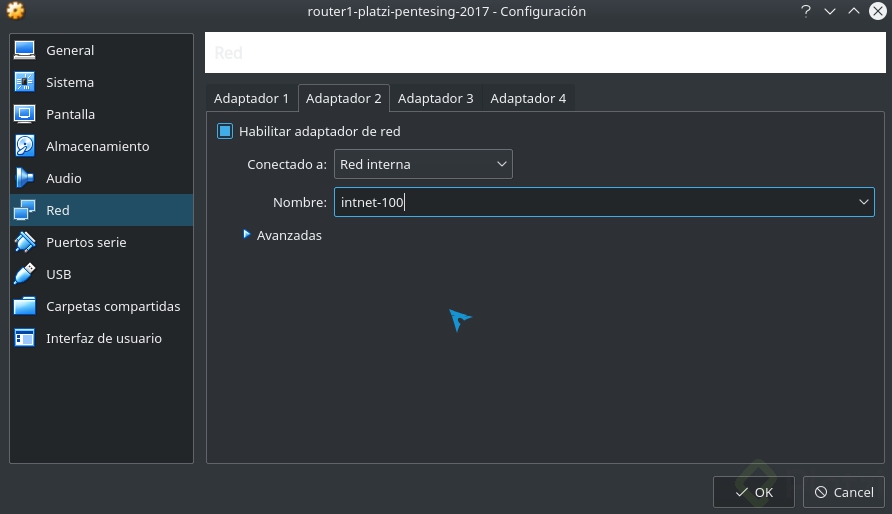
Iniciamos la instalación en modo gráfico
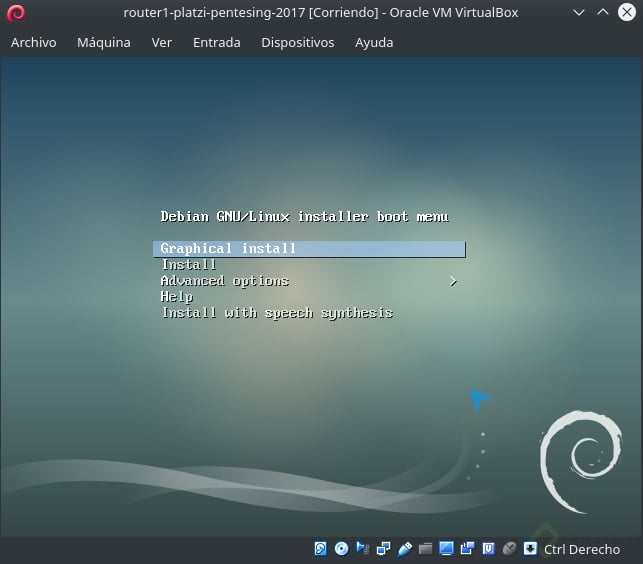
-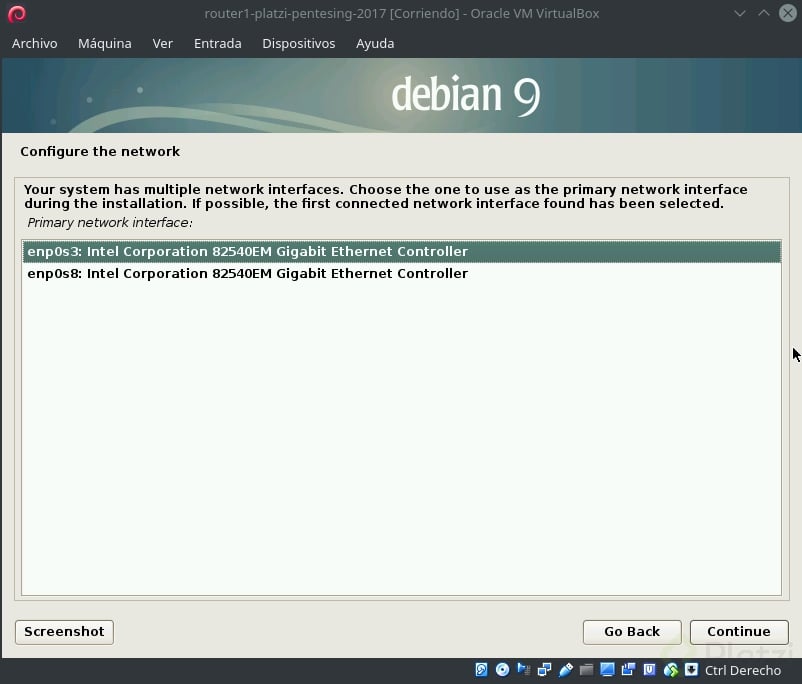
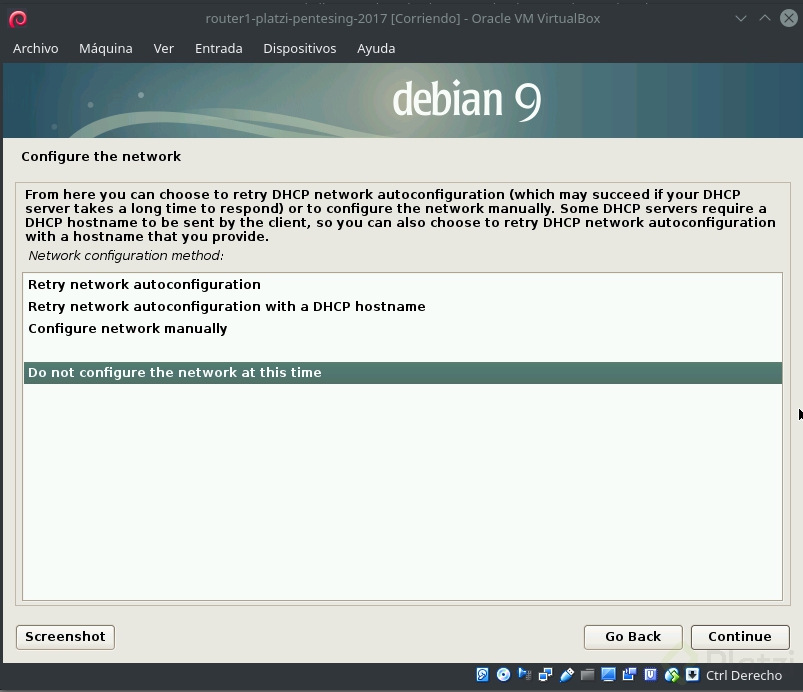
Recomendación A todo nombre y contraseña que nos pregunte el asistente le pondremos router1
En los más de 4 años que tengo usando Linux, jamás supe que Debian no venía con el paquete sudo. Encargado de dar privilegios root a los usarios creados. Para evitarnos darle internet y volver a cambiar la interfaz de red, nos loguearemos como root y pondremos la clave que definimos durante la instalación.
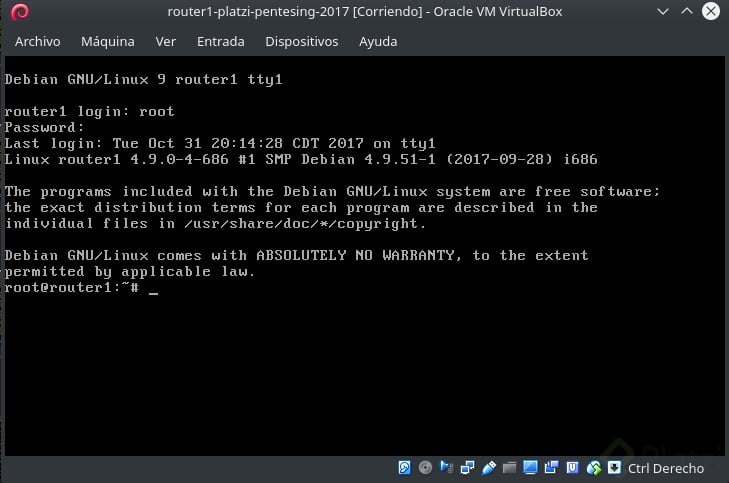
Verificamos que aparezca router1 en los siguientes archivos
nano /etc/hostname
nano /etc/hosts
El paso siguiente es definir las interfaces de red estáticas, para ello:
nano /etc/network/interfaces
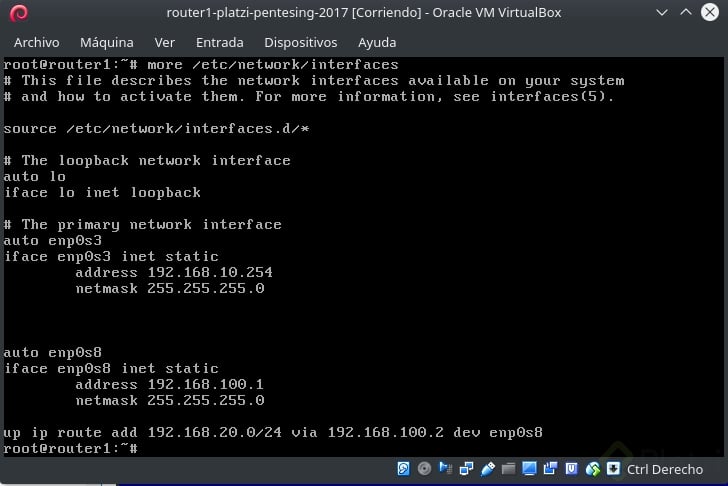
Para que el router1 haga su función de enrutardor, debemos editar el siguiente archivo y cambiar de 0 a 1
nano /proc/sys/net/ipv4/ip_forwardPara que esta configuración se mantenga aún después de reiniciar, debemos descomentar la línea net.ipv4.ip_forward=1 en el siguiente archivo
nano /etc/sysctl.conf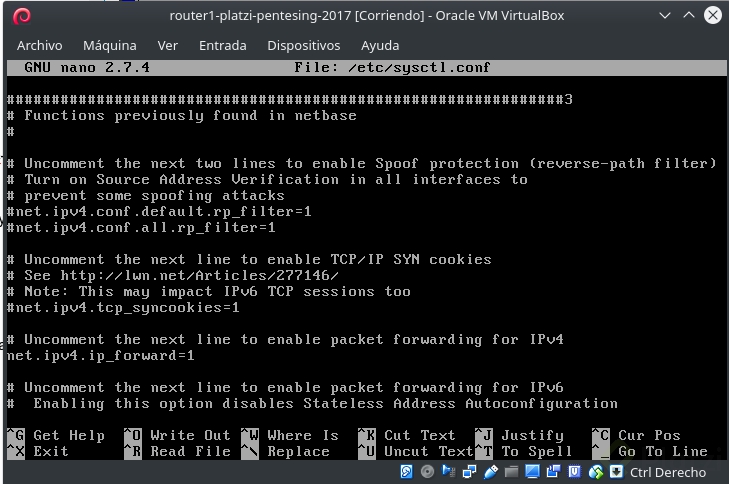
Y reiniciamos para que todos los cambios que hicimos se apliquen correctamente.
rebootAl colocar en la terminal el siguiente comando
ip route
Debe salirte la siguiente respuesta:
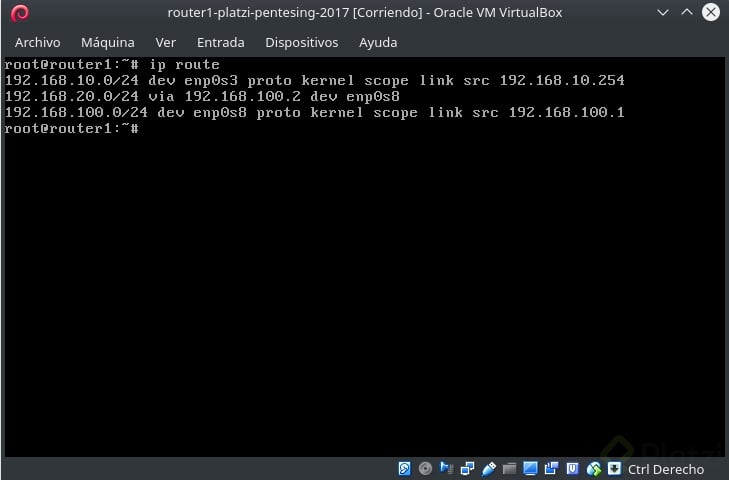
Felicitaciones Tenemos Kali y router1 configurados.
<h3>Router 2</h3>Para evitarnos el proceso de instalación, clonaremos el router1
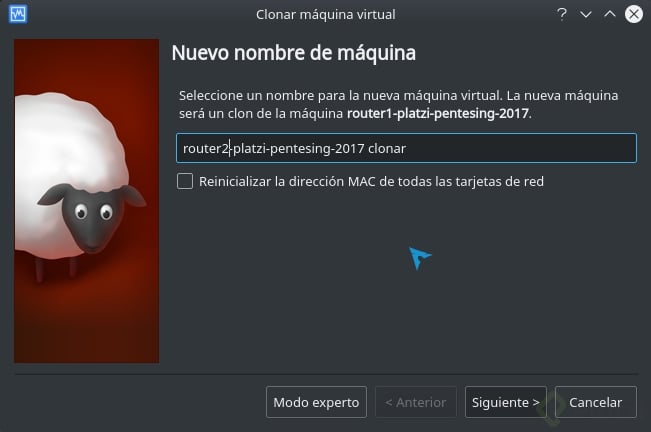
Hacemos unos ajustes en los Adaptadores de red
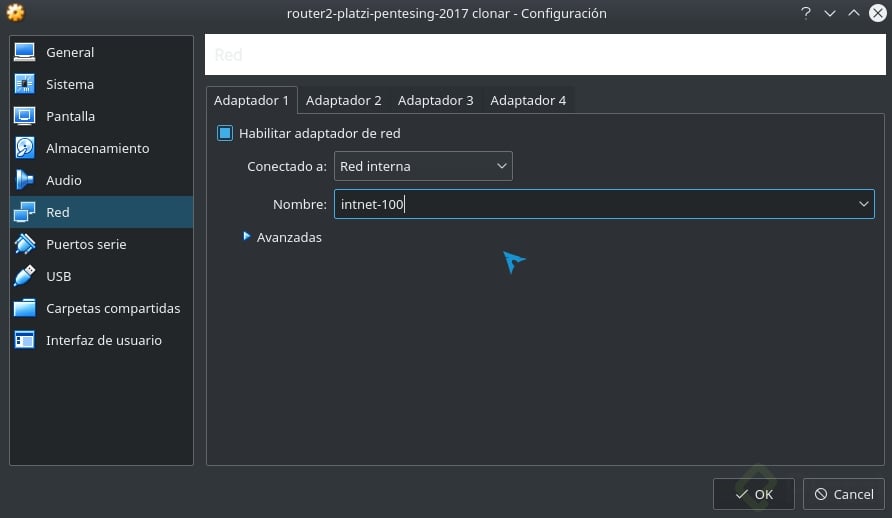
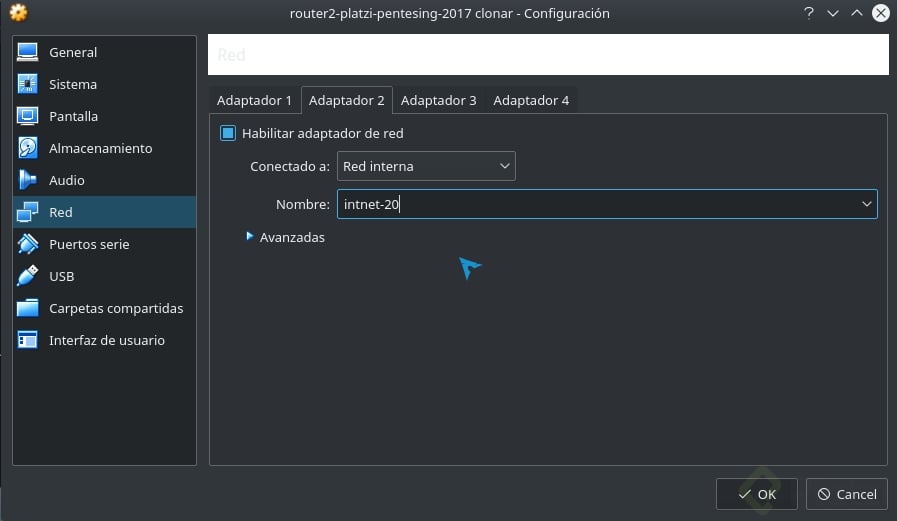
Nos logeamos como root y el mismo password del router1
Cambiamos de router1 a router2 en los siguientes archivos
nano /etc/hostname
nano /etc/hosts
Editamos la configuración de las interfaces de red en el archivo
nano /etc/network/interfaces
Con unos ligeros cambios que en el router1, debe estar así
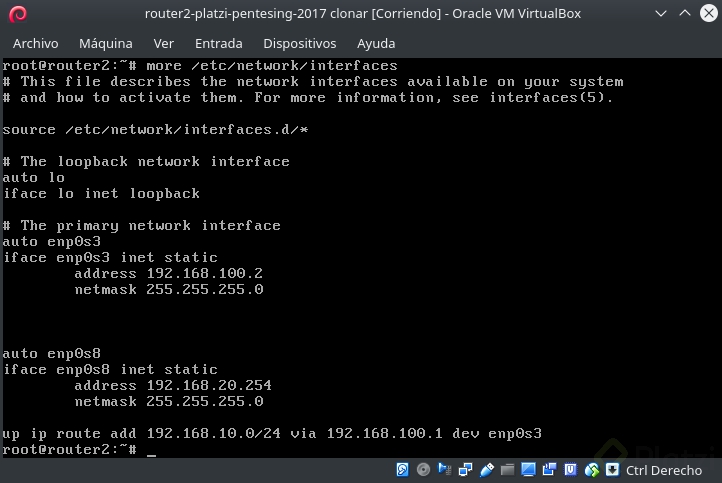
Y reiniciamos
rebootTenemos Kali, router1 y router2 instalado
<h3>Metasploitable</h3>La instalación de Metasploitable es un poco distinta a las instalaciones que hicimos anteriormente.
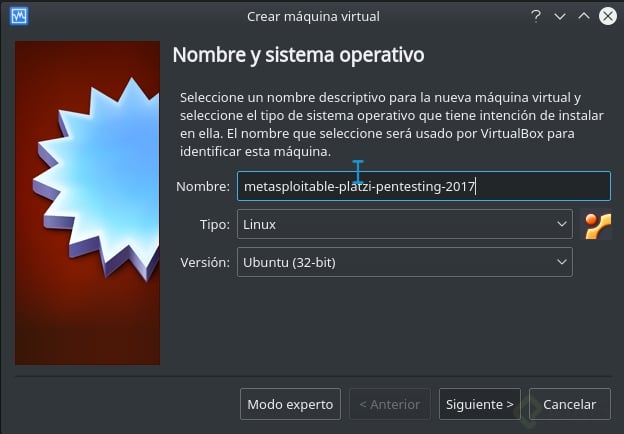
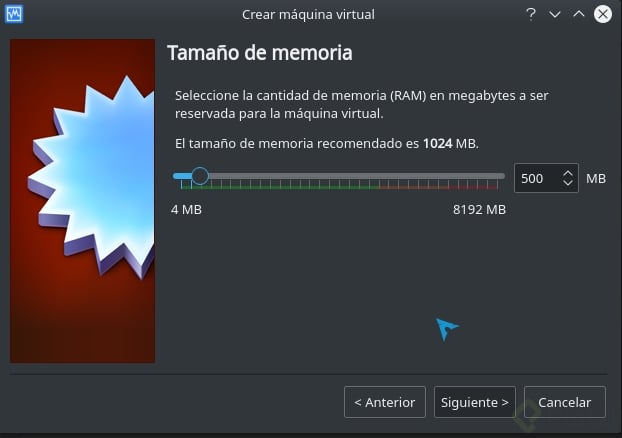
Descomprimimos el archivo que descargamos y buscamos el disco virtual
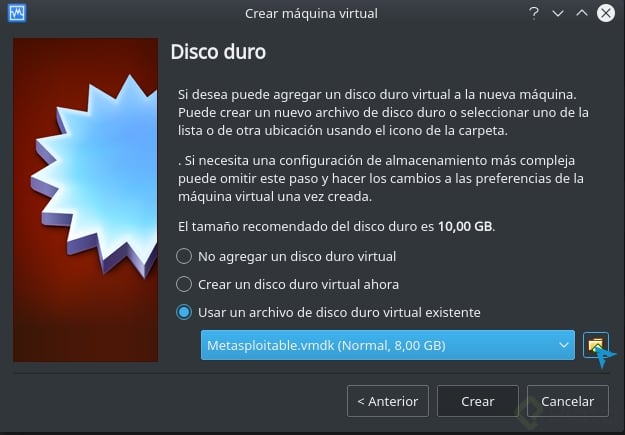
Definimos el adaptador de red
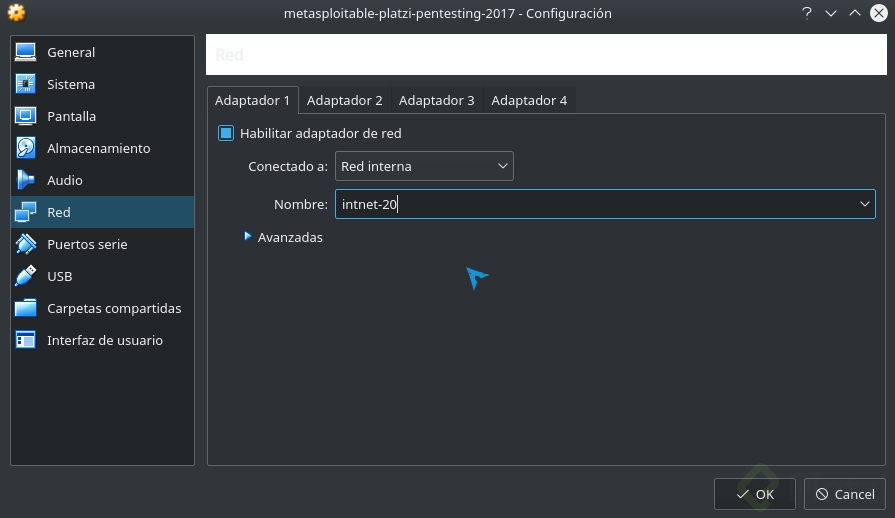
Terminada la instalación nos logeamos con msfadmin y password msfadmin
Nota Esta distribución tiene otra confiuración de teclado
Definimos la interfaz de red editando el siguiente archivo
sudo nano /etc/network/interfaces
Debe tener la siguiente configuración
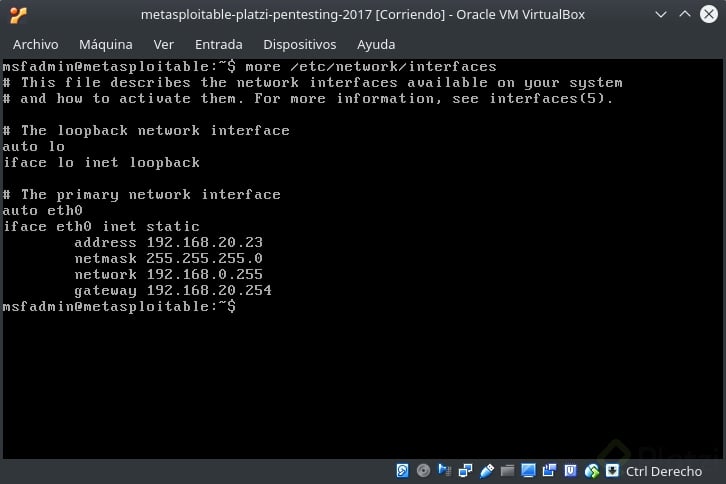
Reiniciamos
sudo reboot
¡Felicitaciones! 😄 Ya has instalado la estructura de red del laboratorio de pruebas. El paso siguiente es comprobar que todo funcione correctamebte.
Para ello, desde Kali haremos un ping a Metasploitable
ping 192.168.20.23Si todo salió bien, debería responderte al instante.
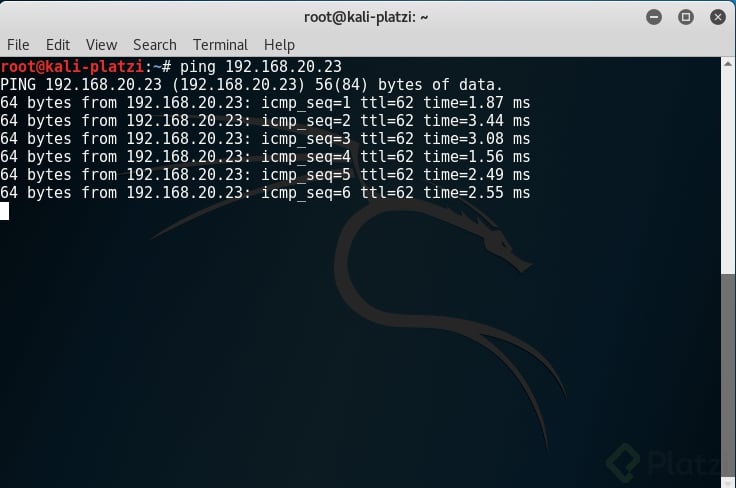
Y ya tienes tu laboratorio de pruebas montado para que continúes con el curso que está muy bueno por cierto 😄
Déjame en los comentarios tus resultados
No solo los profesores pueden ayudarte, también otros estudiantes podemos hacerlo. Somos una comunidad y debemos ayudarnos mutuamente. Bueno, es una de las cosas que he aprendido en Platzi:)
PS Un estudiante platzero tuvo problemas para instalar el laboratorio, en vez de rendirse buscó ayuda por diversos medios y es el motivo de este tutorial. Mis respetos 😃
Cual es el curso que debo coger para seguir este laboratorio
exelente amigo pero debo buscar los anteriores para tener todo mas claro , gracias un abrazo
Ey, te falto avisar que en el router2 debemos igual descomentar la línea net.ipv4.ip_forward=1, no me funcionaba y despues de hacer todo resulto bien
Saludos, y buen tutorial
En Host name qué nombre se debería poner?
Gracias
Esto es en kali, qué nombre se debe poner en Host?
En debian:
Al escribir
nano /etc/hosts
sale abajo
etc/hosts is unwritable
Muy buena la intención, gracias !
Gracias, en la parte de los routers podrias decirme como entender las configuraciones?
habra algun recurso?
He seguido paso a paso tu tutorial, pero una vez que coloco configurar la conexión después, no me aparece la instalación del GRUB, sino que me aparece una ventana que dice "Partition Disk"
y como opción dice Guided - use entire disk y otras 3 opciones… ¿Que pongo ahí? ayuda porfavor!
papi tienes el cielo ganado. Gracias!!
Sos un capo
Hola, muchas gracias por tus 14 horas 😃 yo soy futuro alumno de platzi, pero estoy practicando, (creando el laboratorio para practicar) te hago una pregunta, yo estoy usando kali ya, hace falta que lo instale en vbox como lo haces vos, porque le estoy cambiando el ip la puerta de enlace y no lo cambia, no se si es que estoy haciendo algo mal yo, si me podes dar una mano te agradeceria un monton, mira aca te dejo dos imagenes para que me entiendas mejor, una con lo que me arroja ifconfig despues de guardar las configuraciones y otra, con las configuraciones guardas https://imgur.com/a/FeOjUO2 , https://imgur.com/a/gl7Q36R
en la VM de kali cuando doy ping al primer router me aparece esto “Destination Host Unreachable” ayudaaaaaa
Lograste resolverlo? Estoy en las mismas
Muchas gracias osmandi !!! al parecer todo funciona correctamente, saludos !!!
Muchas gracias!! 😉
Que excelente tutorial!!
Muchas gracias!!
@osmandi felicitaciones por el tutorial, tengo un pequeño problema que me está impidiendo avanzar:
En la parte donde debemos crear la red estática de Kali Linux, pongo nano /etc/network/interfaces y, si bien me sale todo eso de “This file describes…” etc, todo el texto está en celeste o turquesa, y en partes en blanco. Escribo la red estática con el # (#The primary…") y eso también se me pone en celeste, procedo a escribir la dirección ip y demás, pero luego cuando quiero hacer el reboot (escribo simplemente reboot) no me deja, o sea, no hace nada. Hay algo que estoy haciendo mal?
Como nota, lo instalé al Kali que ya viene preparado, no el ISO, sino el OVA. No sé si tendrá que ver, pero bueno.
que sistema principal es mejor para el laboratorio
1- linux 2- osx 3-windows
yo reemplaza el debian por un openwrt
He seguido lo del profe y este tutorial, pero no puedo hacer que metasploitable conecte con kali. Ayuda porfavor
Muchas gracias por El tutorial
Hice todo igual y me dice " **La red es inaccesible **". Hacia las configuraciones igual pero al poner los comando ip route y ifconfig no me salia el log igual, no se si tengo algo mal o es por que son diferentes versiones de los sistemas operativos.
Al fin lo logre.
Hace 3 años VirtualBox no tenia la opción para configurar una Red Nat?
Hoy en día no es necesario ya todo esta configuración para conectar dos maquinas virtuales en VirtualBox.
Muy buen aporte, me ayudo mucho solo una aclaración en la asignación de ip al kali y al ms en la parte de network le indicas con 0 pero con eso no me hizo el pin, en cambio le coloque 192.168.10.255 (para kali) y 192.168.20.255 (para ms)